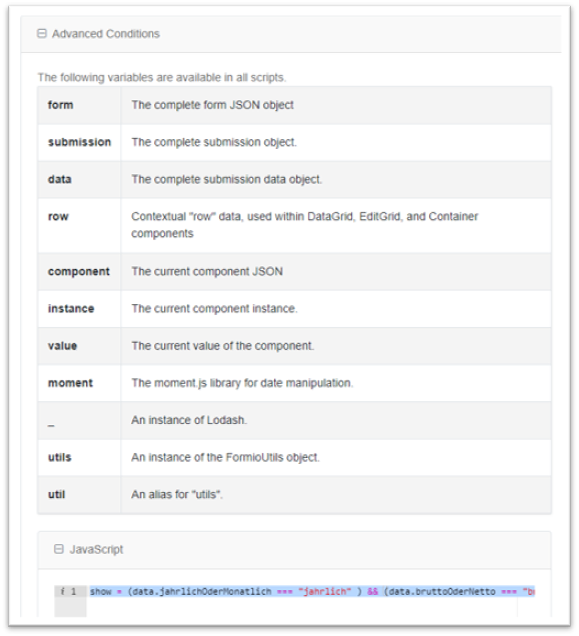- Einfache Bedingung einfügen
- Beispiel
- Schritt 1: Auf den Edit-Button des Eingabefelds klicken
- Schritt 2: Tab "Conditional" auswählen
- Schritt 3: Im Feld "This component should Display:" True oder False auswählen
- Schritt 4: Im Feld "When the form component:" das Eingabefeld auswählen
- Schritt 5: Im Feld "Has the value:" den Wert für die Bedingung eingeben
- Fortgeschrittene Bedingung einfügen
Einfache Bedingung einfügen #
Wenn Du ein Eingabefeld nur dann anzeigen lassen willst, wenn eine bestimmte Bedingung erfüllt ist, musst du folgendermaßen vorgehen:
Beispiel #
Das Feld „Dauer des Vertrags“ soll nur angezeigt werden, wenn zuvor bei dem Feld „Befristeter Vertrag?“ die Antwort „ja“ ausgewählt wurde.
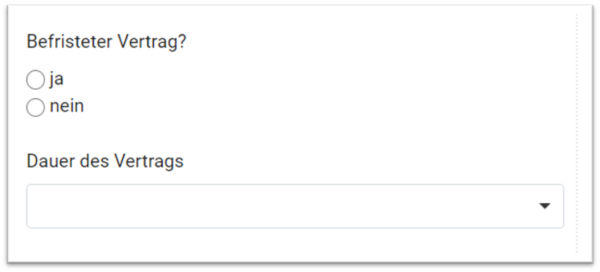
Schritt 1: Auf den Edit-Button des Eingabefelds klicken #
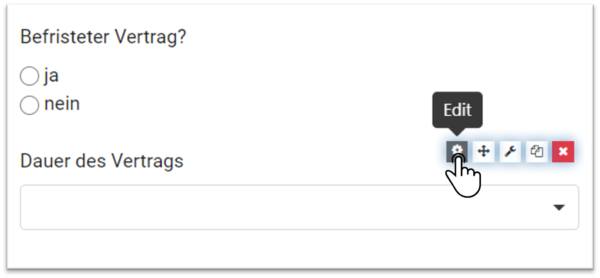
Schritt 2: Tab „Conditional“ auswählen #
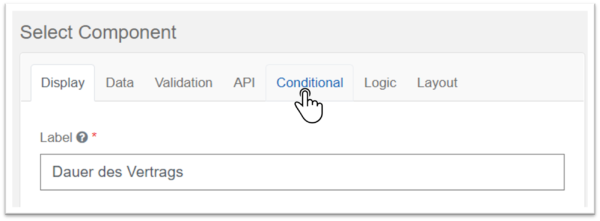
Schritt 3: Im Feld „This component should Display:“ True oder False auswählen #
- True wird verwendet, wenn das Feld bei Erfüllung der Bedingung angezeigt werden soll
- False wird verwendet, wenn das Feld bei Erfüllung der Bedingung nicht angezeigt werden soll
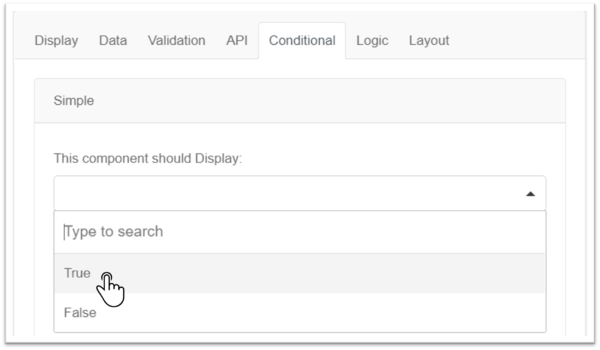
Schritt 4: Im Feld „When the form component:“ das Eingabefeld auswählen #
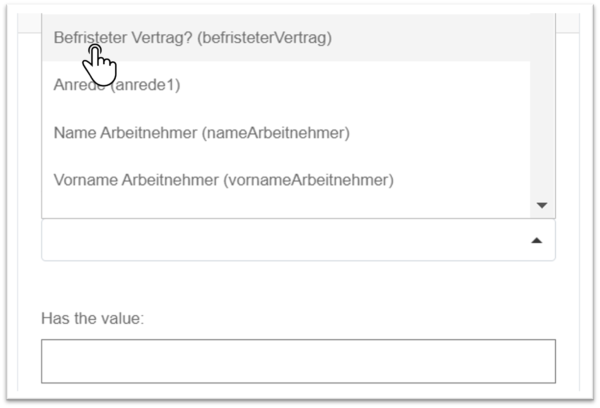
Schritt 5: Im Feld „Has the value:“ den Wert für die Bedingung eingeben #
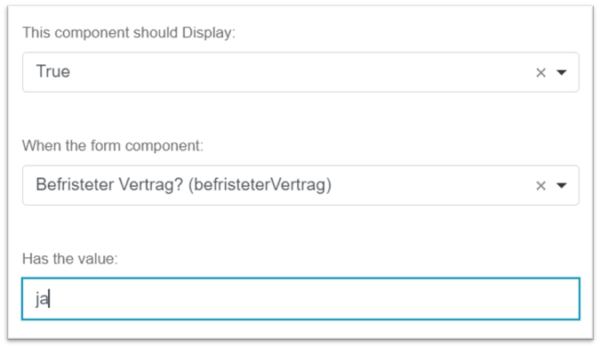
Unter dem Tab „Data“ kann nachgesehen werden, welche genaue Bezeichnung die jeweilige Value hat. Wichtig: Der genaue Wert muss bei Value eingegeben werden, auch Groß-und Kleinschreibung muss beachtet werden!
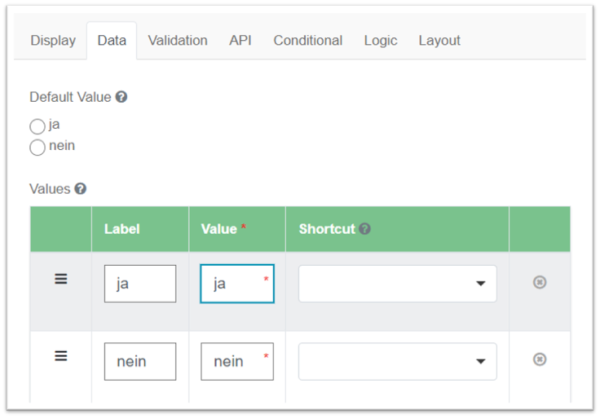
Fortgeschrittene Bedingung einfügen #
Wenn Du ein Eingabefeld nur dann anzeigen lassen willst, wenn zwei oder mehr Bedingungen erfüllt sind, musst du folgendermaßen vorgehen:
Beispiel #
Das Feld „jährliches Gehalt brutto“ soll nur angezeigt werden, wenn zuvor jährlich und brutto ausgewählt wurde.

Schritt 1: Auf den Edit-Button des Eingabefelds klicken #

Schritt 2: Tab „Conditional“ auswählen #

Schritt 3: Code unter „Advanced Conditions“ eingeben #
Allgemeiner UND-Code: show = (data.a === „value“) && (data.b === „value“)
Bedeutung von UND: Zeige das Feld, wenn beide Bedingungen erfüllt sind
Allgemeiner ODER-Code: show = (data.a === „value“) || (data.b === „value“)
Bedeutung von ODER: Zeige das Feld, wenn Bedingung A oder Bedingung B erfüllt sind
Code in diesem Beispiel: show = (data.jahrlichOderMonatlich === „jahrlich“ ) && (data.bruttoOderNetto === „brutto“)